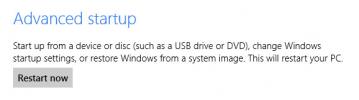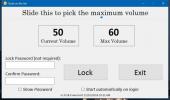Kuinka päivittää tai palauttaa Windows 8 -tietokoneesi [Täydellinen opas]
Viime vuonna kirjoitimme yksityiskohtaisen oppaan aiheesta kuinka palauttaa Windows 7 takaisin alkuperäisiin tehdasasetuksiin; joka sisälsi pitkän luettelon määritellyssä järjestyksessä noudatettavista menettelyistä, kuten sovelluksen poistaminen kolmannesta osapuolien kehittäjät, sovellusvälimuistin, MRU - luetteloiden, virheellisten Windows - rekisterimerkintöjen poistaminen ja kaikkien käyttäjäprofiilien ja tiedot. Keskustelimme myös siitä, että Windows 8 sisältää yhden napsautuksen vaihtoehdon PC: n nollaamiseksi ilman, että joudut seuraamaan pitkiä ja väsyttäviä järjestelmän puhdistusvaiheita. Paitsi Windows Nollaa Windows 8 sisältää myös Päivitä tietokoneesi vaihtoehto tilanteisiin, joissa tietokoneesta tulee usein epävakaa ja alkaa käyttäytyä virheellisesti. Tässä viestissä valaisee hiukan Windows 8 -järjestelmän korjausvaihtoehtoja; Päivitä tietokone ja nollaa tietokoneesi.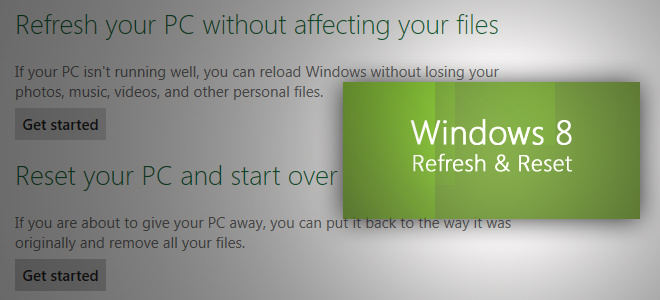
Tämä opas on osa sarjaamme, joka käsittelee yksityiskohtaisesti Windows 8: n uusia ominaisuuksia ja parannuksia.
- Kuinka asentaa Windows 8 VirtualBoxiin
- Uutta Windows 8 -työpöydällä, Aloita haku ja Käynnistä-valikossa
- Täydellinen opas Windows 8 Exploreriin, uusiin nauhatyökaluihin ja -vaihtoehtoihin
- Täydellinen opas Windows 8 Task Manager -ohjelmaan, uudet ominaisuudet ja asetukset
- Windows 8 PC -asetukset [Täydellinen opas]
- Kuinka päivittää tai palauttaa Windows 8 -tietokoneesi [Täydellinen opas] (katsellaan parhaillaan)
- Kaikki Windows 8: n tiedostonimien törmäykset ja kopiointi / siirrä -valintaikkuna
- Täydellinen opas Windows 8: n Käynnistä-valikkoon
- Synkronoi Windows 8 -käyttäjäasetukset tietokoneiden ja tablettien välillä Windows Live ID: n avulla
- Nopea yleiskuva Windowsin lukitusnäytöstä
- Täydellinen opas Windows 8-tiedostohistorian varmuuskopiointiin
On suositeltavaa, että Windows 8 Päivitä tietokoneesi järjestelmän korjausapuohjelmaa tulisi käyttää vain silloin, kun järjestelmä ei reagoi kunnolla ja siinä on odottamattomia kohtalokkaita poikkeuksia. Voit kuitenkin käyttää Palauta tietokone -vaihtoehtoa ennen tietokoneen myyntiä tai kun haluat aloittaa uudelleen poistamalla kaiken paitsi Windows 8: n ydintiedostot ja apuohjelmat. Nollaa-apuohjelma yrittää nollata kaikki järjestelmään tehdyt muutokset järjestelmän palauttamiseksi alkuperäisiin tehdasasetuksiin. Päivitä-vaihtoehto antaa tietokoneen suorituskyvylle hieman lisäystä palauttamalla tietokoneen järjestelmäasetukset oletusasetuksiin ja poistamalla kaikki asennetut sovellukset kolmansien osapuolien resursseista.
Päivitys- ja Nollaa-apuohjelmat ovat käytettävissä Windows 8 PC -asetusten Yleiset-ikkunassa. Voit avata PC-asetukset nopeasti avaamalla viehätyspalkin Windows + C -pikanäppäinyhdistelmällä napsauttamalla Asetukset.

Nyt napsauta Lisää PC-asetukset avataksesi PC-asetukset.

Päivitä tietokoneesi
Päivitä tietokoneesi -vaihtoehto on kielenhallinnan alla Yleiset-ikkunassa. Päivitä PC-apuohjelma tarkistaa, toimivatko järjestelmätiedostot, Windows-rekisteri ja muut tärkeät järjestelmäkomponentit hyvin; Löytääkseen Windows-tiedostoihin liittyviä ongelmia se yrittää korjata tietokoneesi. Päivitä PC-apuohjelma ei poista mitään henkilöstötiedostoja, mukaan lukien asiakirja-, video-, musiikkitiedostot ja muun tyyppiset tiedostot tietokoneen päivitysprosessin aikana. On kuitenkin suositeltavaa luoda varmuuskopio sovelluksista, jotka noutavat tietoja suoraan Windowsin omista apuohjelmista, jotta ne voidaan palauttaa myöhemmin.

Kun napsautat kohdasta Aloita Päivitä tietokoneesi, se näyttää prosessin aikana tehdyt muutokset. Aseta Windows 8 -asennuslevy ja käynnistä järjestelmä uudelleen napsauttamalla Seuraava ja sitten Päivitä.

Ensin se alkaa valmistella järjestelmääsi täydelliseen päivitykseen.

Kun Windows 8 käynnistyy uudelleen, käynnistysnäyttö tulee näkyviin päivitä prosessi edistyminen alareunassa.

Kun päivitysprosessi on päättynyt, siirryt takaisin Windowsin aloitusnäyttöön, josta löydät kaikki Windows 8: n oletusapuohjelmat ja widgetit. Palauta nyt sovellukset, joille olet luonut varmuuskopion, ja käynnistä sitten järjestelmä uudelleen. On huomattava, että Päivitä tietokoneesi -ominaisuus ei pyydä sinua antamaan Windows-käyttöavainta ja määrittämään Windows-asetuksia.
Palauta tietokoneesi
Palauta tietokoneesi apuohjelma toimii samalla tavalla kuin Windowsin palautuslevy Windowsin aiemmissa versioissa, kuten Windows 7 ja Windows Vista. Suuri ero on kuitenkin se, että PC: n palauttaminen tarjoaa automaattisen tavan suorittaa Windowsin täydellinen nollaus. Windows 8 Reset -apuohjelma tarjoaa yhden luukun ratkaisun niille, jotka aikovat myydä Windows 8: nsa Tietokone jättämättä mahdollisuuksia palauttaa henkilökohtaisia tietoja ja muita tärkeitä tietoja PC. Windows 8 Reset -apuohjelma varmistaa, että kaikki henkilökohtaiset tietosi ja käyttäjän asentamat sovellukset poistetaan. Kun kaikki käyttäjän tiedot on poistettu, se yrittää palauttaa tietokoneesi asetukset takaisin oletusasetuksiin. Aloita napsauttamalla Aloita-kohtaa Palauta tietokone -vaihtoehto -kohdassa.

Jos levy on useita osioita, se pyytää valitsemaan koko kiintolevyn puhdistustoimenpiteen suorittamiseksi tai vain sen levyn, johon Windows 8 on asennettu. Valitse vain haluamasi vaihtoehto siirtyäksesi seuraavaan vaiheeseen.

Määritä nyt puhdistustyyppi - perusteellisesti tai nopeasti. Perusteellinen levyn puhdistustoiminto poistaa kaikki tiedostot valituilta levyiltä, poistaa kaikki asennetut sovellukset, ja tekee tiedoista kelvottomia, kun taas nopea puhdistus -vaihtoehto yksinkertaisesti poistaa tiedostot ja asennetut sovellukset.

Kuten Windows 8 Refresh -apuohjelma, se käynnistää järjestelmän uudelleen ja palauttaa Windowsin oletusasetukset Asetukset, Aika, joka kuluu järjestelmään tehtyjen muutosten lukumäärästä ja kokonaismäärästä tietosi. Kun järjestelmä on käynnistynyt uudelleen, se alkaa valmistella järjestelmääsi tietokoneen täydelliseen palautukseen. Alareunassa näkyy Tietokoneen etenemisen palauttaminen.

Kun tietokoneen palauttaminen -prosessi on valmis, se käynnistää järjestelmän uudelleen päivittää Windows 8 -rekisteriasetukset, löytää liitetyt laitteet ja tehdä tunnistetut laitteet valmiiksi Windows 8 -käyttöjärjestelmään.

Kun prosessi on valmis, sinua pyydetään antamaan tuoteavain. Kirjoita lisenssiavain ja napsauta Seuraava. Jos haluat antaa lisenssiavaimen myöhemmin, napsauta Ohita.

Hyväksy nyt käyttöoikeusehdot ja napsauta Hyväksy jatkaaksesi. Se alkaa nyt ladata Windows 8, ja näet Mukauttaminen-ikkunan. Seuraa näytön ohjeita, kirjoita yksityiskohdat tarvittaessa ja anna Windows 8: n valmistaa sinulle uusi työpöytä.

Nämä järjestelmän korjausapuohjelmat ovat tehneet Windows 8: n uudelleenasennus- ja korjausprosessien paitsi helpoksi myös vapaan kaikenlaisista järjestelmävirheistä ja muista riskeistä. Palauta ja Päivitä korjaus -vaihtoehdot voidaan avata myös Käynnistä-valikosta Vianmääritys-ikkunasta, joka sisältää järjestelmän korjausvaihtoehtoja, kuten järjestelmän palauttaminen, järjestelmän kuvan palauttaminen jne.
Haku
Uusimmat Viestit
Kuinka asentaa kaikki digitaalisesti allekirjoittamattomat ohjaimet Windows 8: een
”Digitaalisesti allekirjoitettu ohjain vaaditaan” ja “Ohjaimen asen...
Kuinka asettaa äänenvoimakkuuden enimmäisraja Windowsissa
Älypuhelimissa on sisäänrakennettu tarkistus siitä, kuinka ääneen v...
Kuinka maksaa iTunes-tilauksesi työpöydältä
Hienoa palveluissa, joissa on iOS- ja / tai Android-sovelluksia, on...